セルまたはセル範囲にセルノートを追加できます。 セルノートには、コメント、質問、またはセル値の出所の説明などのテキストを表示できます。セルノートが設定された各セルには、セル内の右上隅に、セルノートインジケータ(デフォルトでは小さな赤い四角形)が表示されます。セルノートが設定されたセルのインジケータにマウスポイントを合わせると、このセルの横に、セルノートテキストが表示されたボックスが表示されます。また、ポインタをインジケータ上に移動したときだけでなく、セルノートが常に表示されるように設定することもできます。ポップアップノートとして設定したセルノートは、テキストチップとほぼ同様に表示されます。 マウスポインタがセルノートインジケータ上に置かれると、セルノートテキストが表示されます。これは、次の図のようになります。
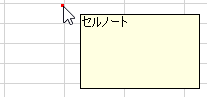
セルの右上隅の赤い四角形が、このセルにセルノートが設定されていることを示しています (下図参照)。FpSpreadクラスの CellNoteIndicatorVisibleプロパティを使用すると、マウスポインタがセルノートインジケータ上に置かれたときに、セルノートインジケータを非表示にできます。CellクラスのNoteIndicatorPositionプロパティを使用すると、セルノートの場所を設定できます。

セルノートの動作のカスタマイズ
セルノートを、付箋紙のように常に表示させることもできます。 この場合、セルノートはセルの横に表示され、セルとセルノートは伸縮可能な引き出し線でつながれます。ユーザーはこのセルノートを自由に移動できます。 次の例は、選択された状態の付箋紙型セルノートを示します。 この機能を有効にするには、CellクラスのNoteStyleプロパティをNoteStyle列挙体のStickyNoteに設定します。 この場合の付箋紙は、移動可能なシェイプです。
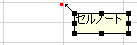
セルノートを移動するには、セルノート上にポインタを置き、クリックしてこれを選択し、任意の場所にドラッグします。マウス ボタンを離すと、この場所にセルノートが配置されます。 セルノート インジケータと付箋紙をつなぐ引き出し線は、セルノートをどこに移動しても、移動に合わせて伸縮します。
セルノートを常に表示させる場合、セルノートの編集をユーザーに許可できます。 ユーザーに編集を許可するには、SheetViewクラスの AllowNoteEditプロパティを設定します。これにより、このシート上のすべての付箋紙が、ユーザーによって編集可能になります。
セルノートには、補足的な情報を、人間が読むことのできる形式で表示できます。任意の情報をセルノートに貼付することをユーザーに許可することもできます。 エンド ユーザーにとって有用なものであれば、どのような情報でもかまいません。 たとえば、セルノートを使用して、セル値の出所を示す情報を示すこともできます(例えば、「消費者レポートからの引用」など)。
これ以外にも、セルノートは以下のカスタマイズが可能です。
- 内容に合わせてセルノートのサイズを自動調整
- セルノートの場所のカスタマイズ
- 一度配置した場所に固定されるセル付箋紙の作成
- セルノートインジケータのカスタマイズ(後述)
- セルノートの印刷
セルノートの外観のカスタマイズには、StickyNoteStyleInfoクラスを使用します。
制限事項
セルノートの使用と表示に関しては、以下の制限事項があります。
- セルを表すCellクラスのNoteStyleプロパティが非表示に設定されている場合、セルノートは表示されません。
- 特定のセル型の場合、セル型のIsReservedLocationメソッドがTrueに設定されていると、このセル型に対してセルノートは表示されません。 たとえば、チェックボックス型セル、編集不可のコンボボックス型セル、またはハイパーリンク型セルのリンク上にカーソルが置かれている場合などです。
- 編集モードのセルでは、セルノートインジケータは表示されません。
- 結合セル内では、アンカーセルのセルノートだけが表示され、他のセル内のセルノートは表示されません。
- セルノートが設定される可能性のあるセルでは、背景色として赤を選択する場合は注意してください。 赤の背景上では、セルノートインジケータが見えなくなることがあります。
セルノートインジケータのカスタマイズ
セルノートインジケータのサイズおよび色を変更できます。 セルノートインジケータのサイズは、デフォルトで3x3の正方形ですが、幅と高さをそれぞれ任意の正の数に変更できます。また、セルノートインジケータはデフォルトで赤色ですが、任意の色値を割り当てることができます。次の図は、デフォルト値を使用したインジケータと、値をカスタマイズしたインジケータの例を示します。カスタム値を設定するには、CellクラスのNoteIndicatorColorおよびNoteIndicatorSizeプロパティを使用します。
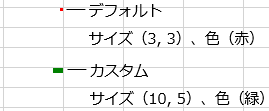
セルノートの詳細については、CellクラスのNoteプロパティを参照してください。セルノートの印刷については、「セルノートを含む印刷」を参照してください。
セルタグについては、「タグの使用(セル)」を参照してください。
設定方法
サンプルコード
次のサンプルコードは、編集可能なセルノートをセル範囲に設定し、セルノートインジケータの色を、デフォルトの赤から緑に変更します。
| C# |
コードのコピー
|
|---|---|
fpSpread1.Sheets[0].AllowNoteEdit = true; fpSpread1.Sheets[0].Cells[1, 1, 3, 3].Note = "test"; fpSpread1.Sheets[0].Cells[1, 1, 3, 3].NoteIndicatorColor = Color.Green; fpSpread1.Sheets[0].Cells[1, 1, 3, 3].NoteStyle = FarPoint.Win.Spread.NoteStyle.StickyNote; |
|
| Visual Basic |
コードのコピー
|
|---|---|
FpSpread1.Sheets(0).AllowNoteEdit = True FpSpread1.Sheets(0).Cells(1, 1, 3, 3).Note = "test" FpSpread1.Sheets(0).Cells(1, 1, 3, 3).NoteIndicatorColor = Color.Green FpSpread1.Sheets(0).Cells(1, 1, 3, 3).NoteStyle = FarPoint.Win.Spread.NoteStyle.StickyNote |
|
SPREAD デザイナの使用
- 作業領域で、セルノートを設定する1つまたは複数のセルを選択します。
- プロパティ リストの「その他」カテゴリから Note プロパティを選択し、セルノートとして表示するテキストを入力します。この方法の代わりに、Cells プロパティを選択して、ボタンをクリックしてセル、列、および行エディタを表示し、エディタ内でセルを選択して編集することもできます。
- [ファイル]メニューから[適用して終了]を選択し、変更をコンポーネントに適用して SPREAD デザイナを終了します。